Bagi yang masih belum tahu langkah2 menginstall windows 8.1, baik memakai CD/DVD ataupun memakai USB flahdisk, berikut langkah2 untuk menginstall edisi RTM / Final windows 8.1 (Blue) dari microsoft. Windows 8.1 edisi Pengembangan dari Windows 8.
Jika ada rencana untuk membuat dual booting, pastikan anda menyediakan partisi primer lebih dari 20GB. dan jika ada rencana untuk instalasi bersih, pastikan backup dahulu file2nya kemudian baru diformat harddisk C nya, lalu install bersih windows 8.1 nya.
Boot komputer anda dengan media instalasi windows 8.1 RTM.
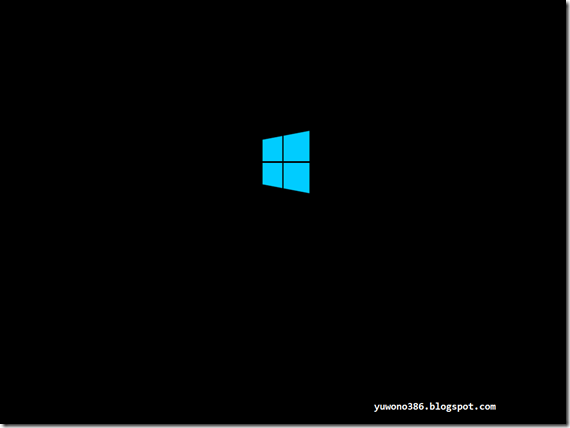
Mungkin butuh beberapa menit untuk memuat file-file, dan kemudian akan membawa Anda ke layar instalasi. Pilih pilihan yang sesuai dan klik Next.
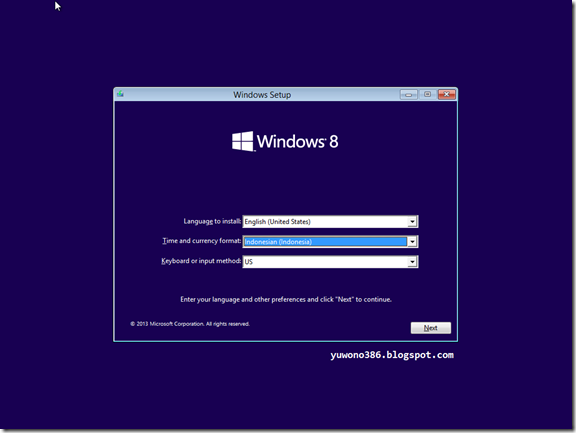
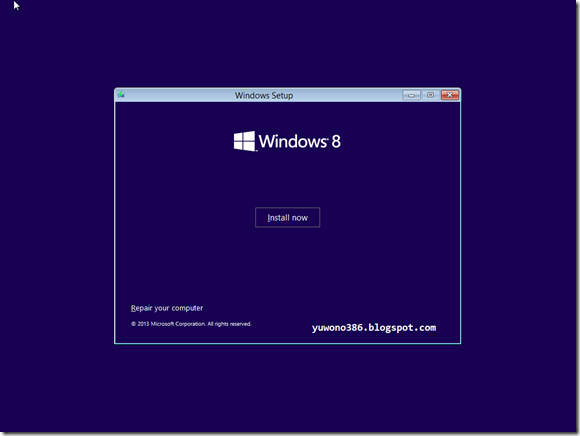
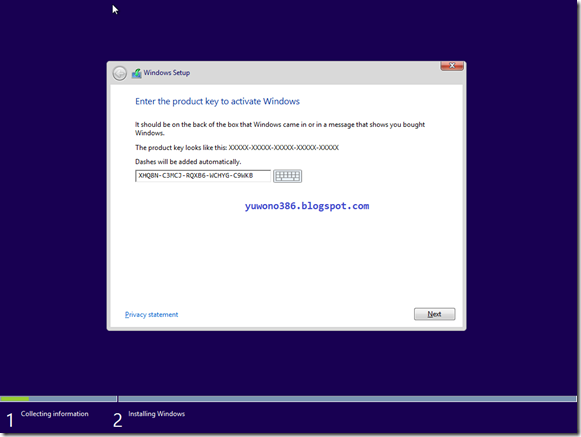
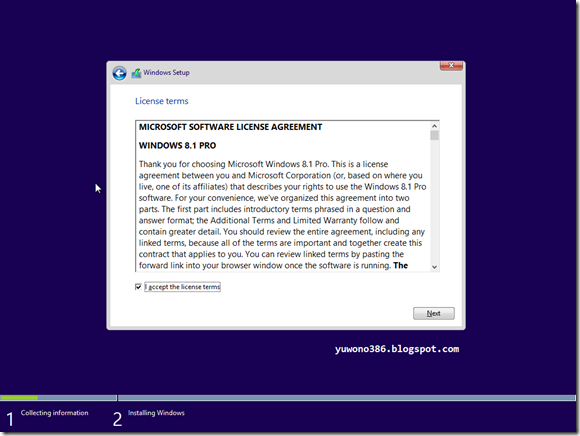
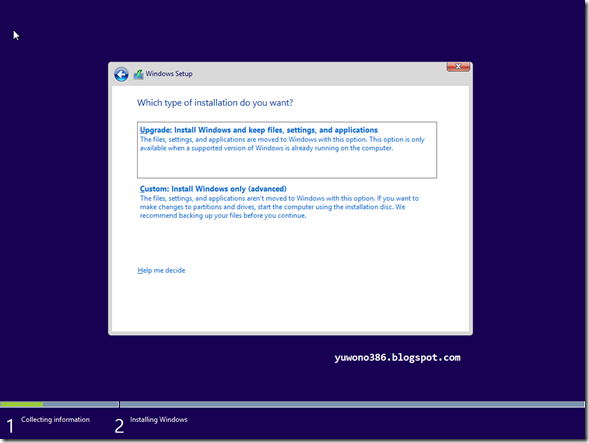
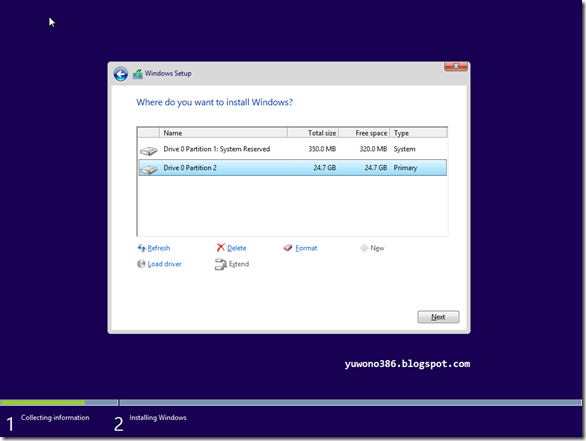
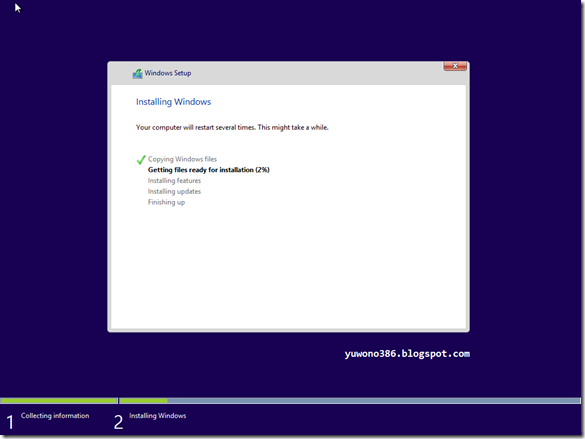
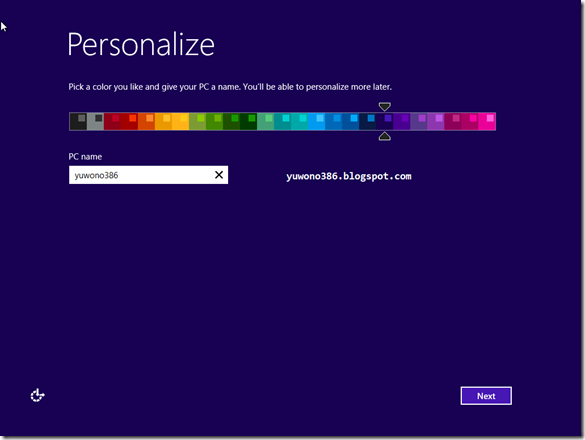
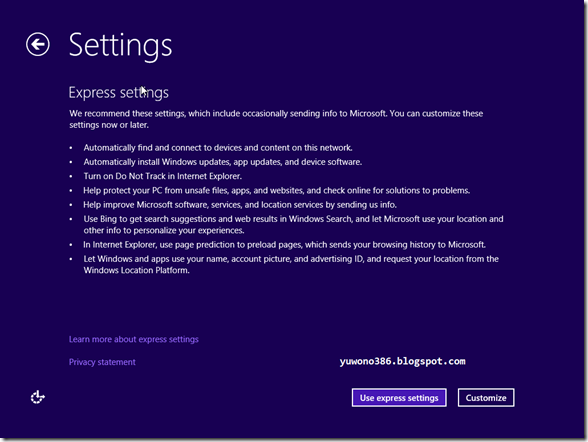
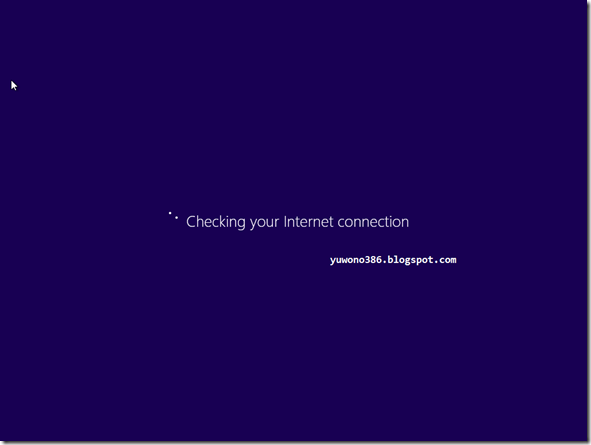
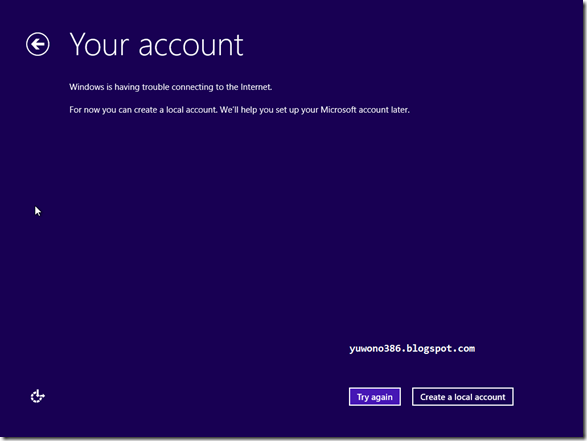
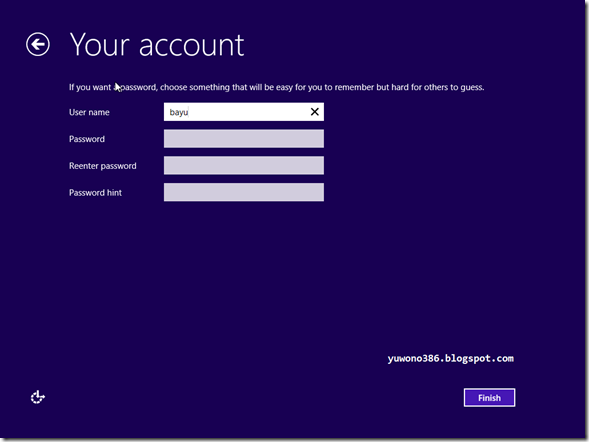

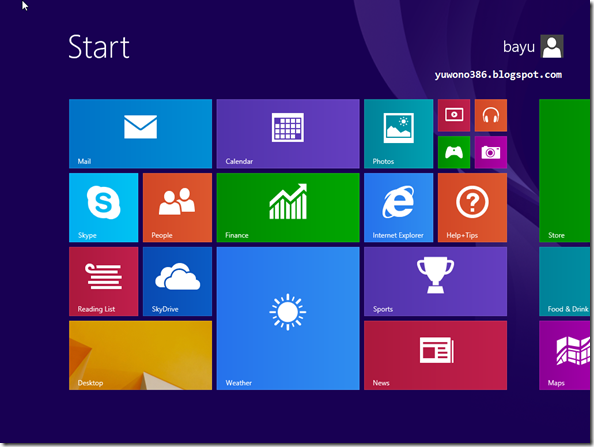



Jika ada rencana untuk membuat dual booting, pastikan anda menyediakan partisi primer lebih dari 20GB. dan jika ada rencana untuk instalasi bersih, pastikan backup dahulu file2nya kemudian baru diformat harddisk C nya, lalu install bersih windows 8.1 nya.
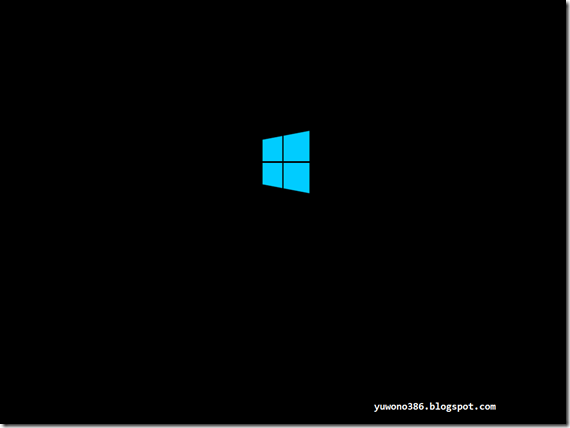
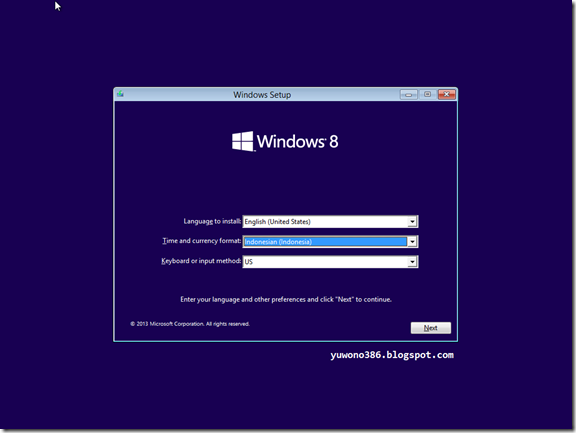
- Sekarang klik pada “Install Now” untuk melanjutkan
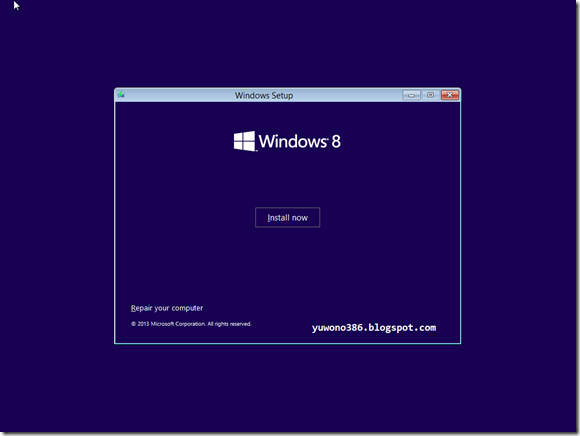
- Sekarang masukkan SN Windows 8.1 ” dan kemudian klik “Next”.
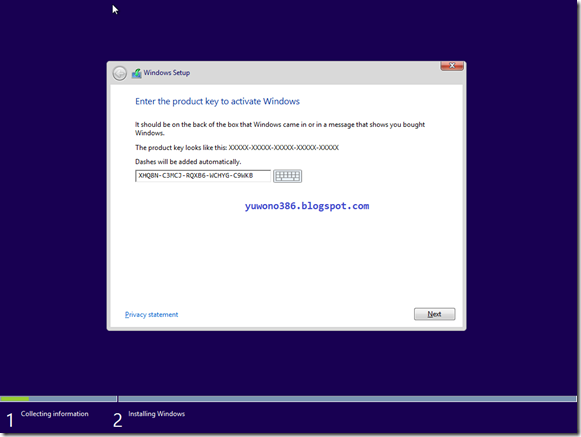
- Centang “Accept the terms and conditions” dan kemudian klik “Next”.
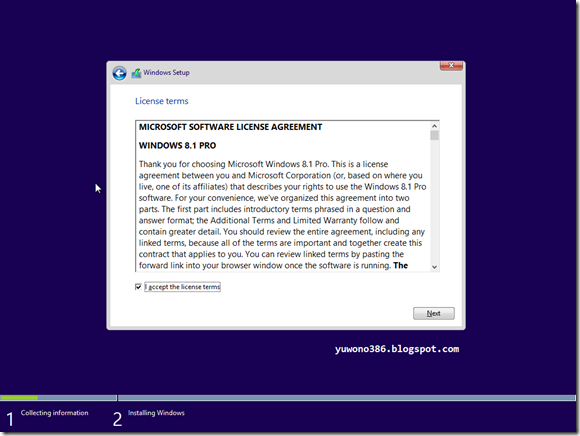
- Disini kita bisa memilih opsi apakah ingin meng-upgrade windows kita ke windows 8.1 atau ingin melakukan instalasi bersih. Pilih Custom: Install Windows Only (Advanced) untuk melanjutkan instalasi bersih / Clean install.
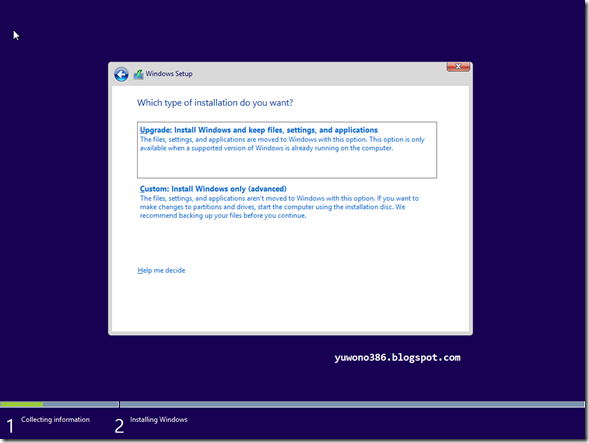
- Pada layar ini Anda dapat memilih drive yang ingin Anda instal, di sini kita memiliki kemampuan untuk mengelola disk, format, membuat partisi dll Jika Anda berencana untuk men-setup Dual boot maka Anda dapat memilih drive yang berbeda. Setelah Anda mengkonfigurasi drive klik “Next”
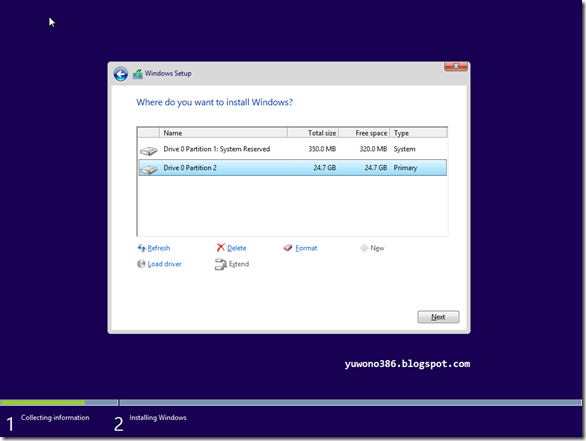
- Itu saja sekarang akan dimulai proses instalasi, tunggu sampai selesai yang mengambil waktu 10 menit sampai 1 jam tergantung pada konfigurasi Hardware Anda.
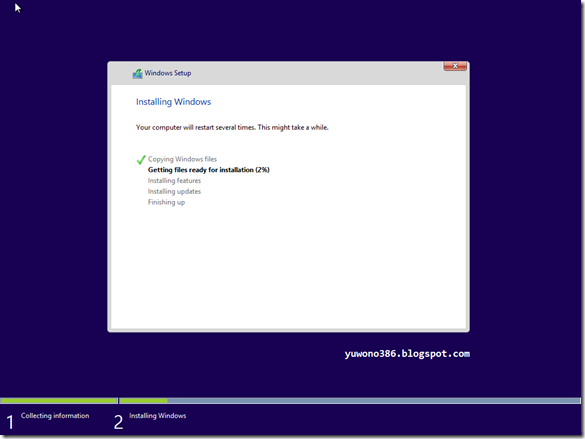
- Setting Personalize, isi PC name, lalu klik “Next”
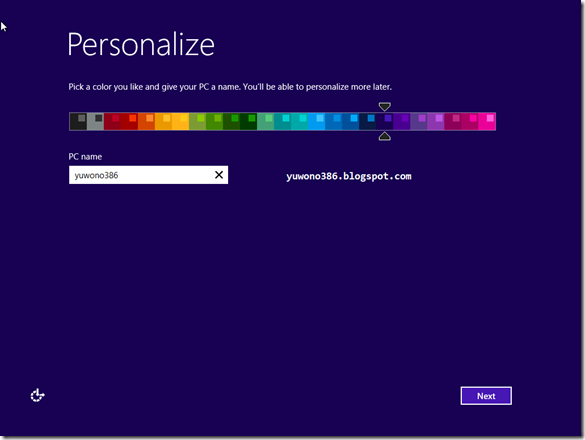
- Klik “Use express setting”
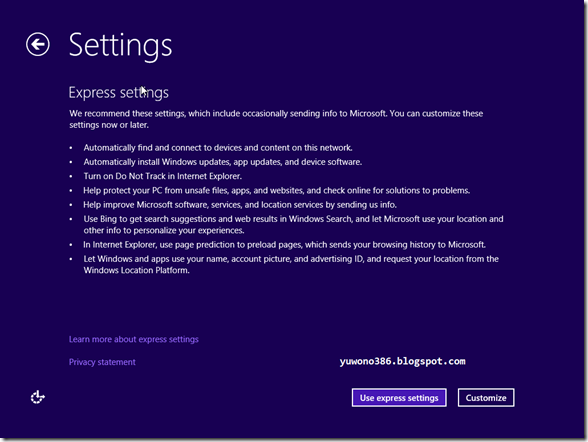
- Pengecekan koneksi internet (biarkan saja)
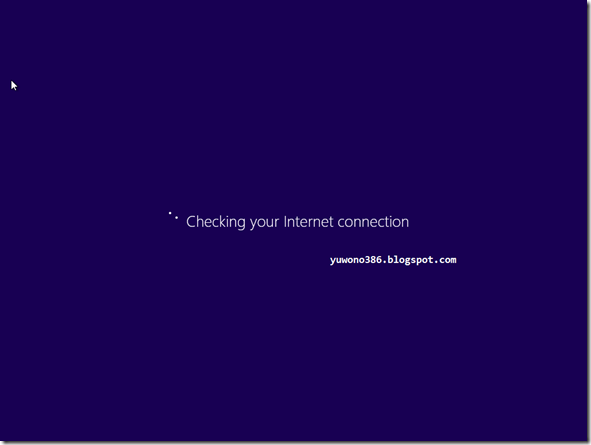
- Berhubung PC tidak konek internet maka klik “Create a local account”
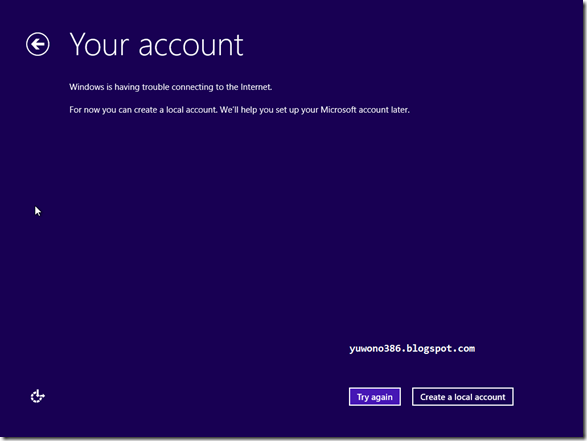
- Isi User name, password boleh dikosongkan, kemudian klik “Finish”
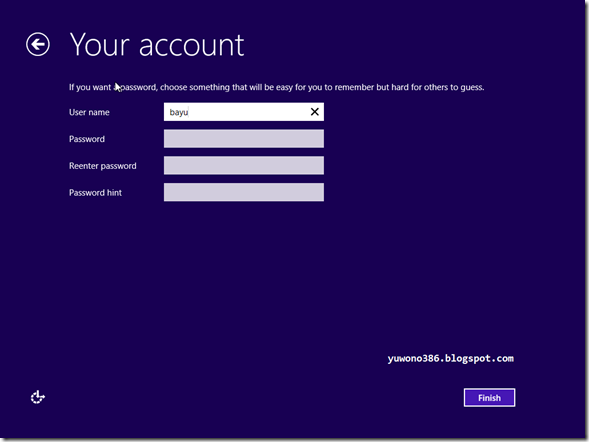
- Finishing installation

- Selesai
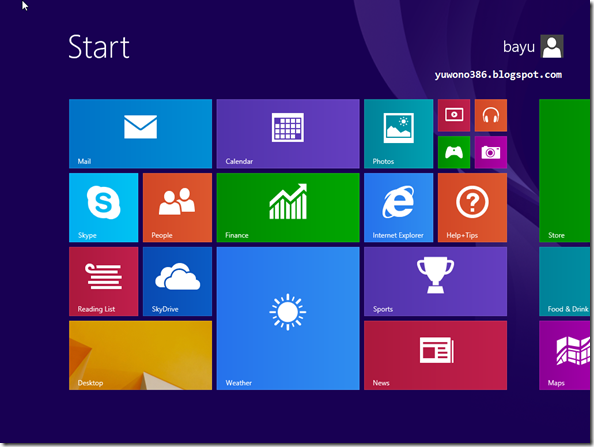
- Semoga Bermanfaat
cara full aktivasi permanen yang windows 8.1 x64 enterprise msh blom keluar ya ??
ReplyDeletegan postingin dong cara aktivasi win 8.1 RTM Pro..?? hehe..
ReplyDeleteditunggu ^_^
Sudah di posting..,
Deletegan link download untuk file windowsny mana
ReplyDeleteDISINI
Deletedari maxel-majid FB
ReplyDeletekelebihan dari win 8 pro wmc ap ne gan
Gan, key untuk instalasi Win 8.1 Pro x64 apa ?
ReplyDeleteTolong dong gan, mw instal Win 8.1 nihhh
XHQ8N-C3MCJ-RQXB6-WCHYG-C9WKB
Deletegan key aktivasi windows 8.1 pro 64 bit apa yah? tolong dong, key2 di atas sdh sy coba katanya sdh dipakai compi lain
ReplyDeleteAktivasi by Skype
Deletegan apakah bisa update windows 8.1 preview ke windows 8.1 final tanpa clean install
ReplyDeleteTIdak bisa bos
Deletems bro tdi mlm dah q coba instal 2x di virtual machine yg win 8.1 pro x86 tpi mentok di installing windows,padahal semua udah centang ijo tpi gk mau masuk ke personalize pye mas bro solusine?
ReplyDeleteWaduh..., admin test di virtual OK. update, gunakan virtual terbaru
DeleteGan, tlg upload-kan dong file SxS untuk Windows 8.1 Pro x64bit...
ReplyDeleteMw aktifin Net Framework 3.5 ke bawah nih gann
mas bro untuk driver Windows 8 apa bisa / compatible dengan Windows 8.1 ???
ReplyDelete